一、微信小程序蒙古文输入法插件示例
示例1
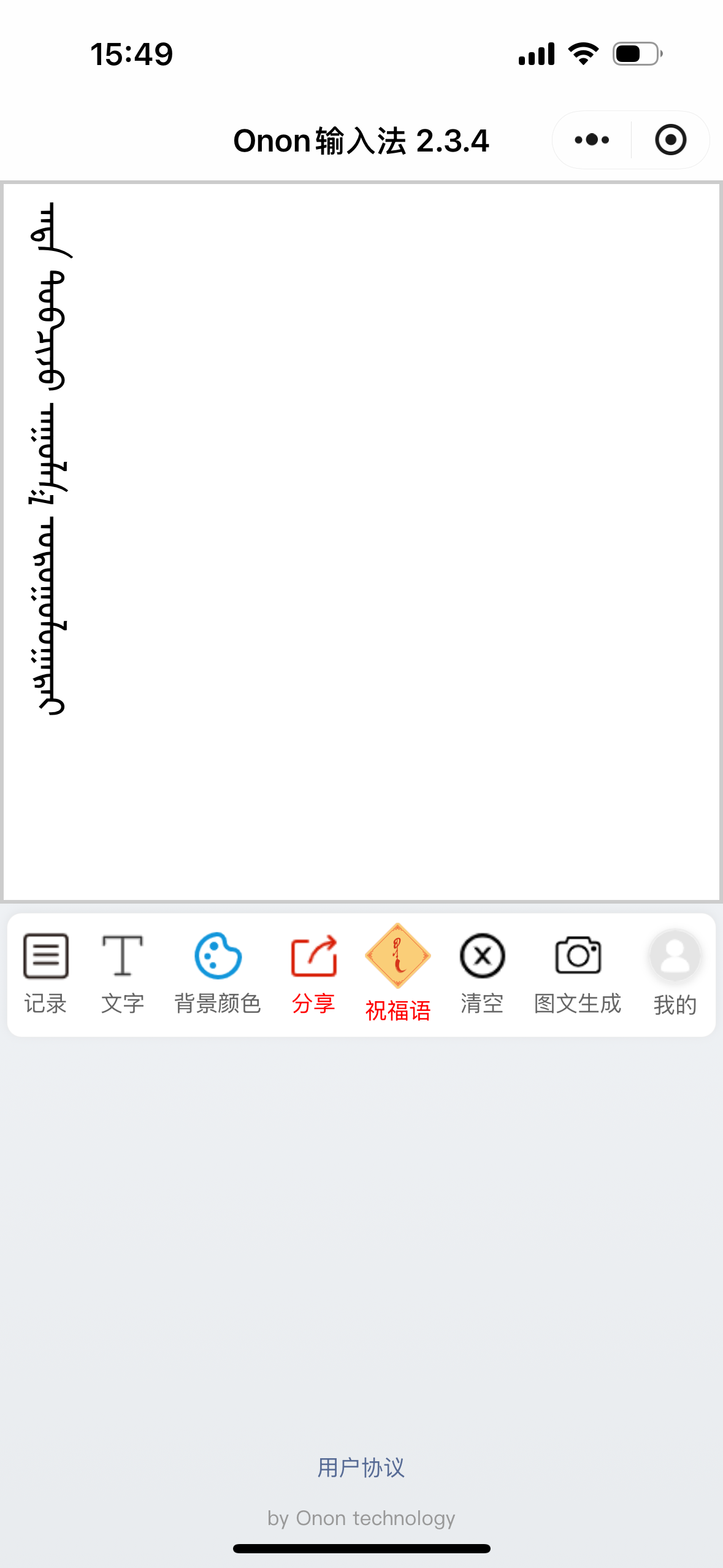
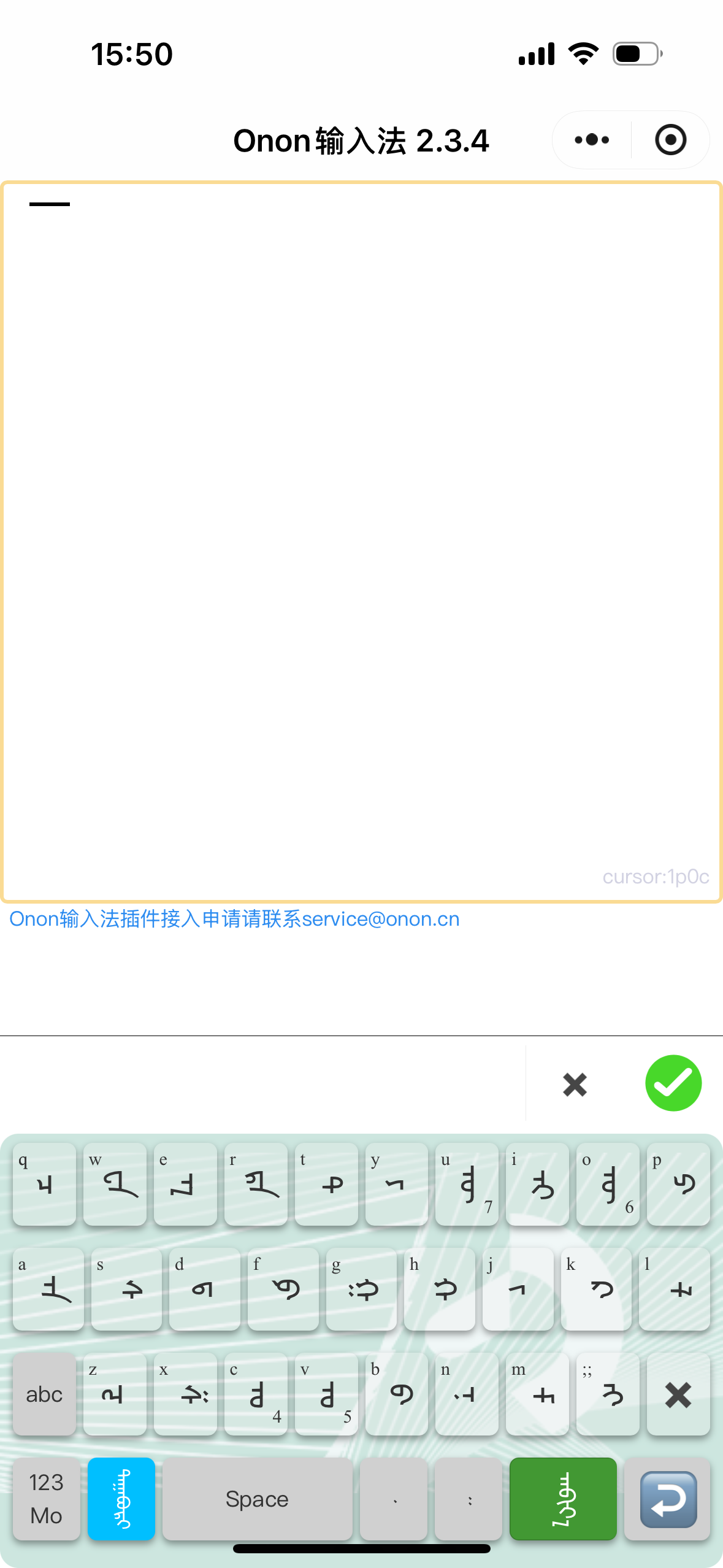
示例2
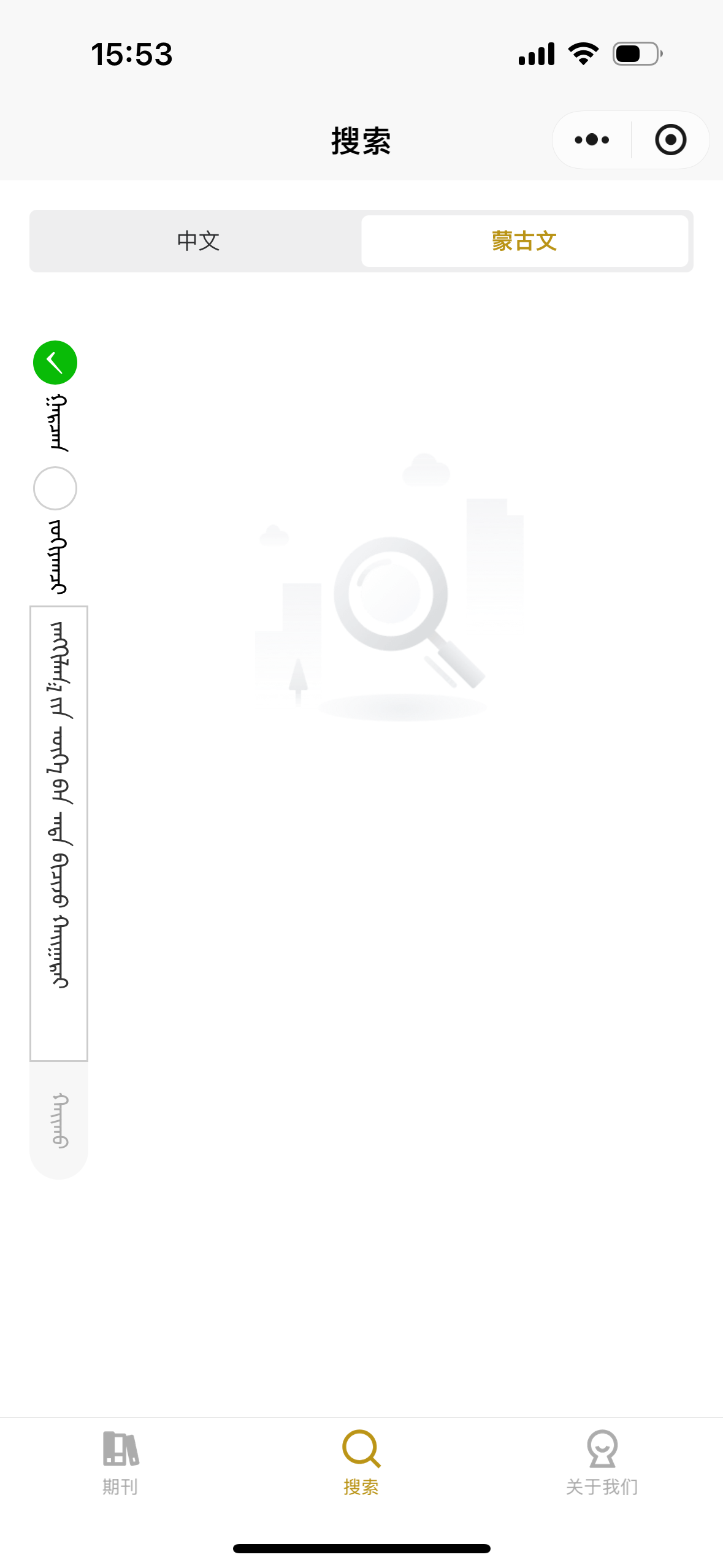
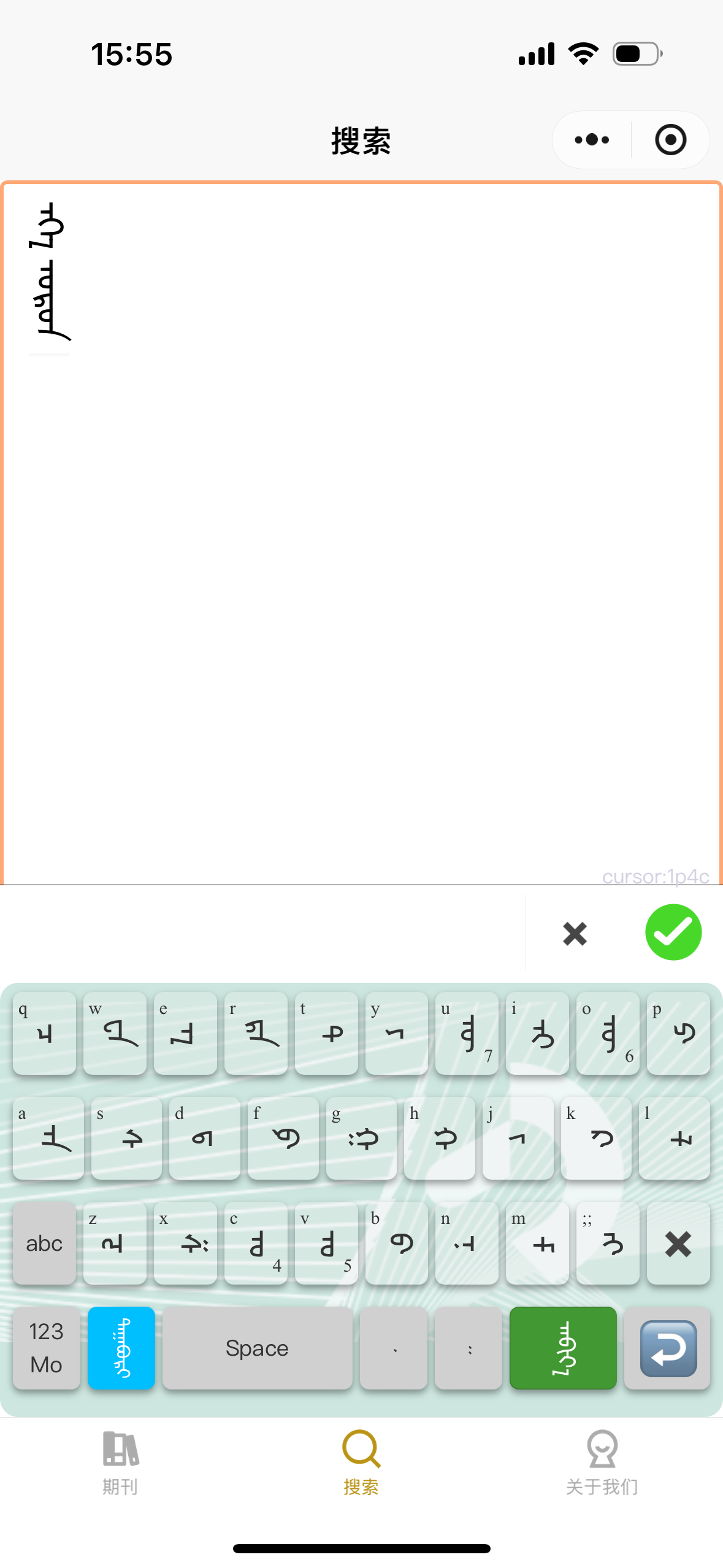
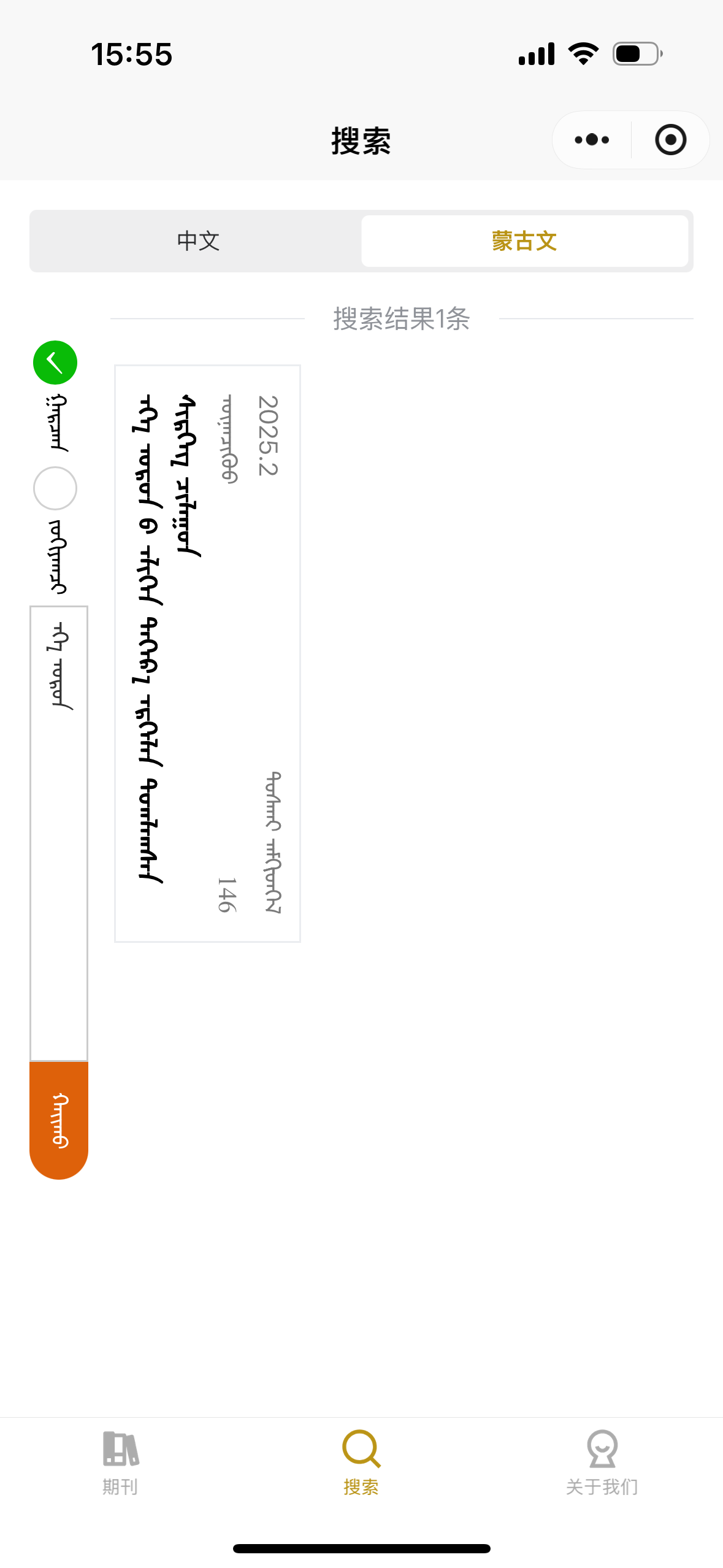
二、uni-app 集成蒙古文输入法插件使用教程
1. 插件引入
在项目的 `pages.json` 文件中添加插件配置信息:
"plugins": {
"onon-plugin": {
"version": "3.2.3",
"provider": "wxb2f7c4a9b0a42e98"
}
}2. 配置页面路由
在需要使用插件的页面中(例如 pages/test/test),添加如下配置:
{
"path": "pages/test/test",
"style": {
"navigationBarTitleText": "Onon输入法",
"disableScroll": true,
"mp-weixin": {
"usingComponents": {
"ononime": "plugin://onon-plugin/ononime",
"ononcom": "plugin://onon-plugin/ononcom"
}
}
}
}3. 页面使用示例
在页面 pages/test/test.vue 中引入组件并使用:
template 部分
<template>
<view class="ononcomtest">
<ononime
@exportIme="exportIme"
@exportSingleKeyVal="exportSingleKeyVal"
:OnonMpImeBaseInfo="form[0]"
:ononTextType="'textarea'"
:imeShow="imeShow"
/>
<view class="item">
<ononcom
ref="ononcom"
:words="form[0].displayWord"
:ononTextType="form[0].ononTextType"
:FC="'#333'"
:H="400"
:W="200"
BDC="#ccc"
:BDR="0"
:BDS="1"
:FS="22"
:LH="1"
PH="请点击输入"
:COMNAME="0"
@clickInput.stop="clickInput"
/>
</view>
</view>
</template>script 部分
<script>
export default {
data() {
return {
imeShow: false,
form: [
{
ononTextType: 'textarea',
txt: '',
key: Date.now(),
id: '0',
displayWord: []
}
]
};
},
methods: {
clickInput(e) {
this.imeShow = true;
this.ononTextType = e.detail.ononTextType;
this.comname = e.detail.comname;
},
exportIme(e) {
const timestamp = Date.now();
this.form[this.comname].txt = e.detail.imetext;
this.form[this.comname].displayWord = e.detail.displayWord;
this.form[this.comname].key = timestamp;
this.imeShow = e.detail.imeShow;
},
exportSingleKeyVal(e) {
console.log("实时词:", e.detail);
}
}
};
</script>style 部分
<style>
.ononcomtest {
display: flex;
}
.ononcomtest .item {
margin: 10rpx 0 0 10rpx;
}
</style>三、原生微信小程序集成蒙古文输入法插件使用教程
1. 在 app.json 中声明插件
在 app.json 顶部添加 plugins 配置,例如:
{
"plugins": {
"onon-plugin": {
"version": "3.2.3",
"provider": "wxb2f7c4a9b0a42e98"
}
},
"pages": ["pages/index/index"],
"window": {
"navigationBarTitleText": "Onon输入法"
}
}2. 注册插件组件
在需要使用的页面的 json 文件中添加 usingComponents,例如 pages/index/index.json:
{
"usingComponents": {
"ononime": "plugin://onon-plugin/ononime",
"ononcom": "plugin://onon-plugin/ononcom"
}
}3. 页面使用
wxml
<view class="ononcomtest">
<ononime
bind:exportIme="exportIme"
bind:exportSingleKeyVal="exportSingleKeyVal"
ononMpImeBaseInfo="{{form[0]}}"
ononTextType="textarea"
imeShow="{{imeShow}}"
/>
<view class="item">
<ononcom
words="{{form[0].displayWord}}"
ononTextType="{{form[0].ononTextType}}"
FC="#333"
H="400"
W="200"
BDC="#ccc"
BDR="0"
BDS="1"
FS="22"
LH="1"
PH="请点击输入"
COMNAME="0"
bind:clickInput="clickInput"
/>
</view>
</view>js
Page({
data: {
comname: 0,
imeShow: false,
form: [
{
ononTextType: 'textarea',
txt: '',
key: Date.now(),
id: '0',
displayWord: []
}
]
},
clickInput(e) {
this.setData({
imeShow: true,
ononTextType: e.detail.ononTextType,
comname: e.detail.comname
});
},
exportIme(e) {
const timestamp = Date.now();
let form = this.data.form;
form[this.data.comname].txt = e.detail.imetext;
form[this.data.comname].displayWord = e.detail.displayWord;
form[this.data.comname].key = timestamp;
this.setData({
form: form,
imeShow: e.detail.imeShow
});
},
exportSingleKeyVal(e) {
console.log('实时输入值:', e.detail);
}
});